Wie kann man 2 Graphen mit unterschiedlichen Werten in Excel einfügen?
Hallo,
ich soll für eine Chemiehausaufgabe ein Diagramm in Excel (2010) erstellen. Hierfür würde ich 2 Graphen benötigen, mit den folgenden Werten:
X1: 16, 30, 44, 58, 72
Y1: -162, -89, -42, -1, 36 und
X2: 32, 46, 60, 74
Y2: 65, 78, 97, 118
Die beiden Graphen haben also sowohl unterschiedliche x- als auch y-Werte. Wenn ich allerdings unter "Daten auswählen" eine weiter Reihe anfüge, dann habe ich für beide Reihen die selben x-Werte, auch wenn die y-Werte korrekt sind. Ich habe zwar schon mehrere Anleitung für Excel 2007 gefunden, aber die lassen sich nicht übertragen.
Wie kann ich also die beiden Graphen einfügen?
LG, Athenchen
3 Antworten
Hast Du das Ganze auch als Punkt-Diagramm aufgebaut?
Nicht als Linien-Diagramm!
Dann sieht es - nach ein bisschen Bearbeitung - bei mir aus, wie im Screenshot. Das sollte doch ok sein. Oder?
Frag nach, wenn Du etwas nicht nachvollziehen kannst.
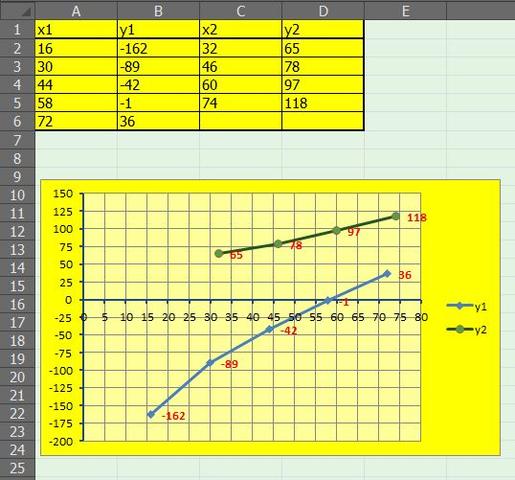
mach spalte A mit jeder zahl zwischen 15 und 74 ( A1=15 ; A2=A1+1; Formel aus A2 nach unten kopieren). in Spalte B schreibst bei den zugehörigen X-Werten die entsprechenden Y1-Werte, in Spalte C bei den zugehörigen x Werten die entprechenden Y2-Werte. Alle drei Spalten markieren und dann Liniendiagramm erstellen lassen. Excel müsste die A Spalte jetzt automatisch als x-Beschriftung erkennen.
OK, hat sich erledigt ;), ich hätte ein Punktediagramm mit Linien und keine Liniendiagramm mit Punkten machen müssen :D. Ich weiß zwar nicht, ob es auch anders ginge aber so funktioniert es auf jeden Fall auch
Mir fällt gerade ein:
Mit einem Rechtsklick auf die Datenbeschriftungen und dann "Datenbeschriftung formatieren" kannst Du unter "Beschriftungsoptionen" auch einstellen, das X- und Y-Werte zusammen angezeigt werden. Das ist wohl sinnvoller.